
アマゾンで買い物をするとき、プライム会員の無料体験を試すボタンがあります。それほど急ぐ注文もないし、無料会員に申し込んだままにしておくと、そのまま有料会員へ移行してしまいます。
体験申し込みをする意思もなく、買い物を済ませて、夫と長女が請求されました。
すぐ気がついたので、サービスを受けていなければ、後から返金されます。
そんなこともあり、私自身が今まで申し込むことはありませんでした。
amazonプレミアム無料体験
プライムビデオに引かれて、体験することにしました。
私は、海外のテレビドラマのファンで、ディーライフで放送されているものを見ています。ただ、放送を見だしたのは、2,3年のことで、シーズン1から見ていないものもあります。
そんな時、長女がプレミアム会員になったので内容を確認すると、「スーツ」がシーズン1からありました。シーズン3からみていたので、話の内容が所々わからないところがありました。
これはいいと、無料体験をすることにしました。
プライムビデオをテレビで見る方法
パソコンで見るよりは、テレビで見たいと思いました。そこで色々検索すると、色々な方法があるようです。ただ、その媒体を購入する必要があり、出費を抑えたいと思いました。
そこで、パソコンのモニターとしてテレビを利用する方法を選びました。
我が家のテレビは、アクオスが4台あります。新しいものでも、2年近く前に購入したもので、特に昨日充実というものでもありません。
用意するもの
まず、テレビとパソコンに「HDMI端子」があることを確認します。
我が家の10年近く前のパソコンとアクオスも我が家で一番古いタイプです。どちらにもありました。
アクオス:LC-32E8
パソコン:NEC LL550/W
HDMI端子がないので、購入しました。千円もかかりませんでした。長さは3メートとしました。
私が購入したのは、こちらです。3メートルで878円でした。
 |
|
Amazonベーシック ハイスピード HDMIケーブル - 1.8m (タイプAオス - タイプAオス) 新品価格 |
![]()
接続方法
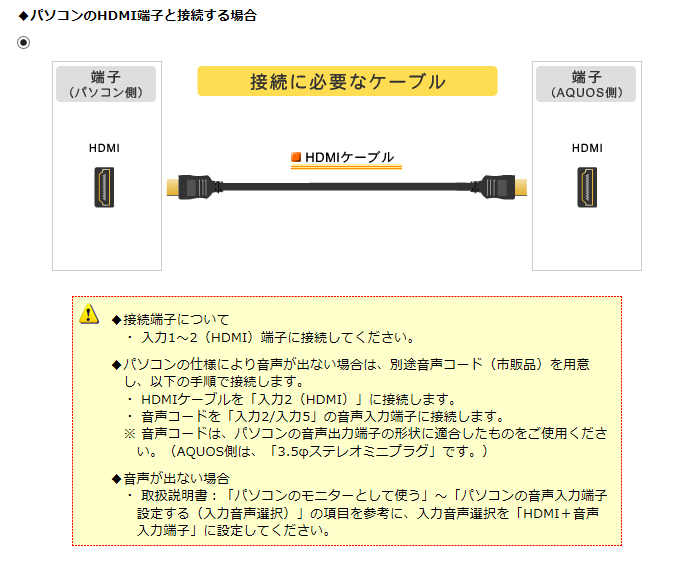
あ互いの電源を主電源で切ってから、接続します。
そして、電源を入れて、テレビ入力切替を押すと、パソコンの画面がテレビに表示されます。
注意事項
音声が出るかは、パソコン側の仕様によります。
HDMI接続コードがあるなら、まず、試してみてください。私は、レコーダーで使用しているものを取り外して試してから購入しました。
LL550では残念ながら、音声は出ませんでした。音声コードを準備するか、パソコンの音声を利用するかになります。
我が家にはパソコンはほかにもあったので、NEC-LAVIE-DIRECTで試してみると、こちらは音声が出ました。

無料体験はひと月できますし、便利なら、月400円なので継続を検討します。有料テレビよりはお安く、映画なども楽しめます。